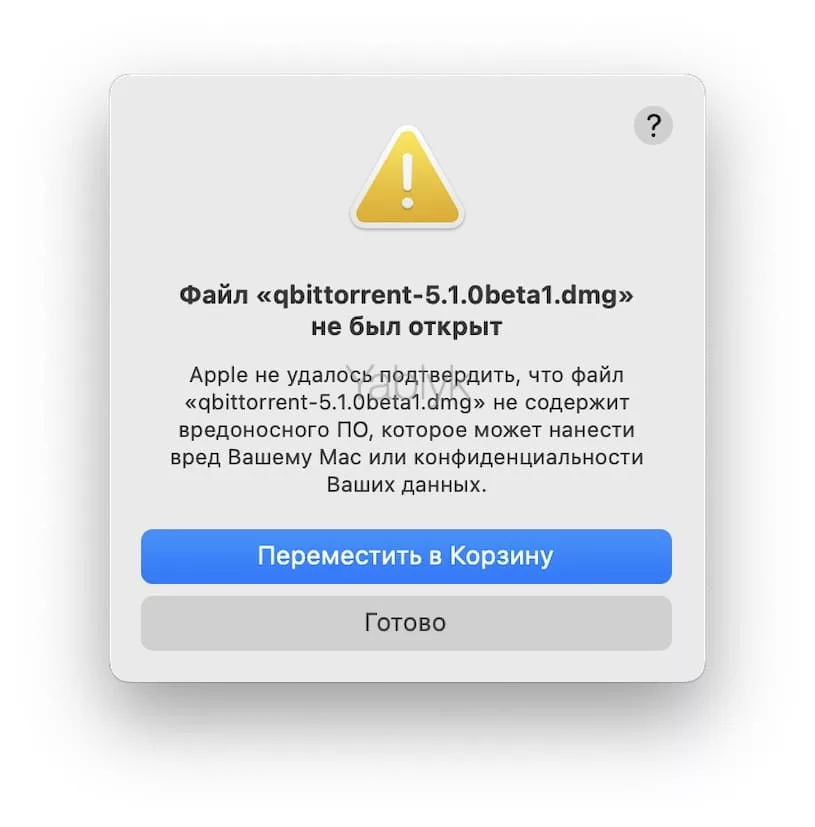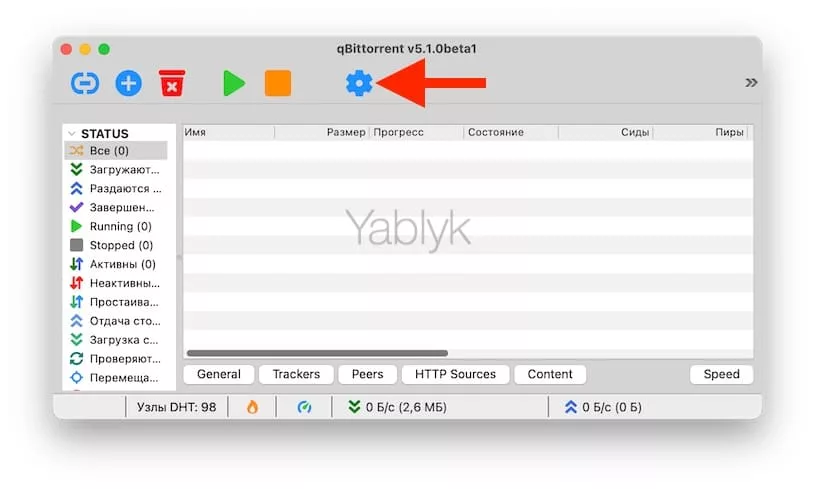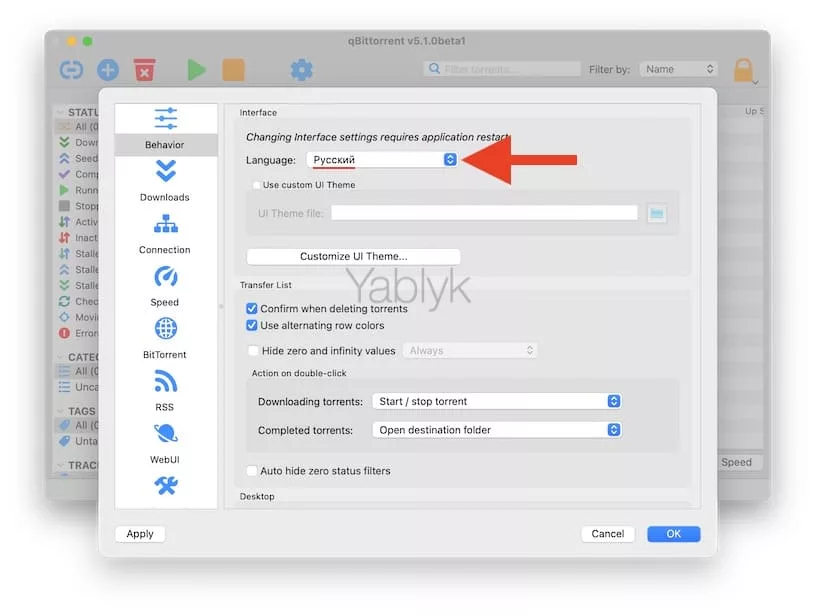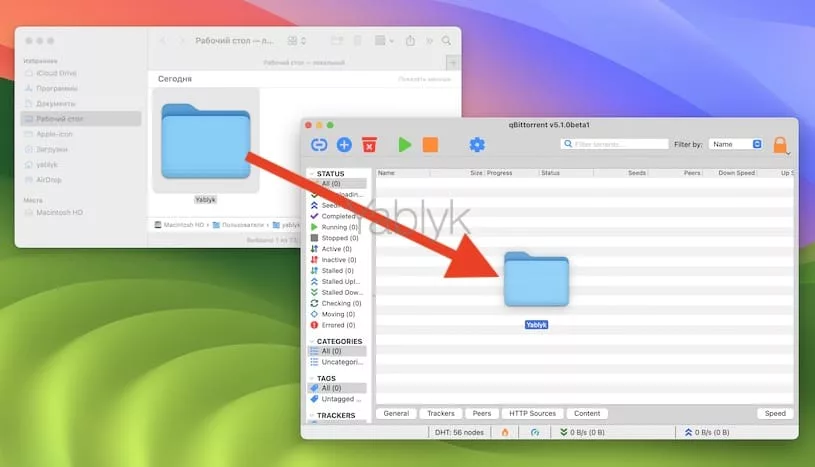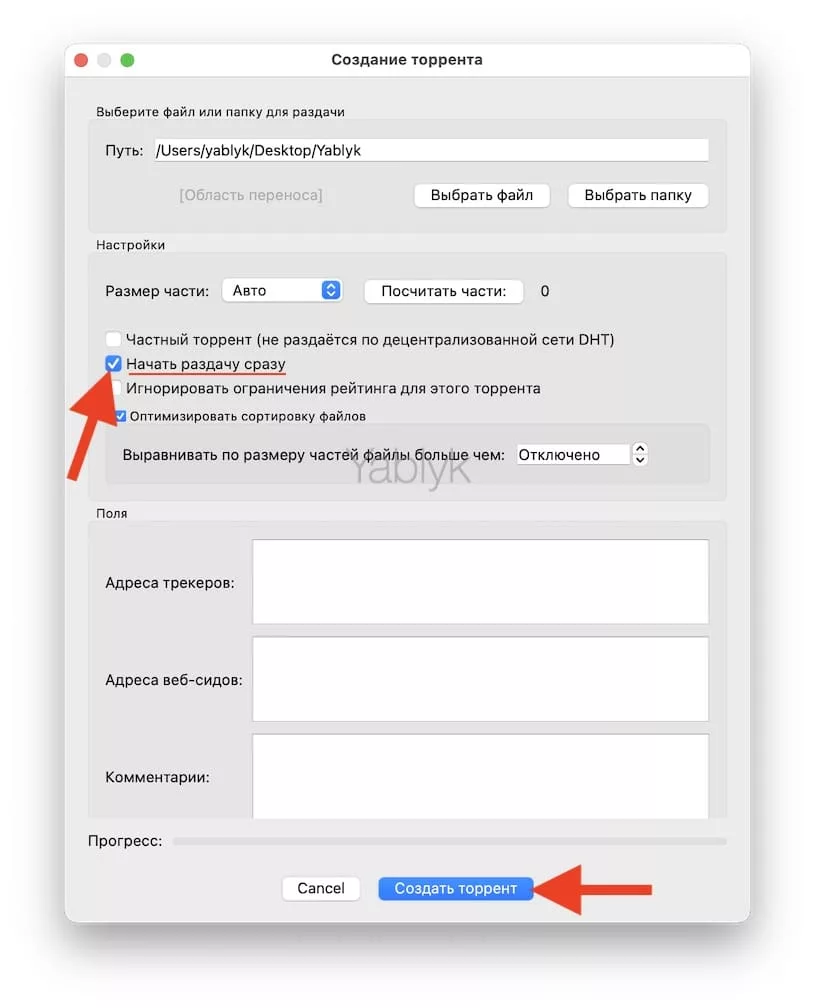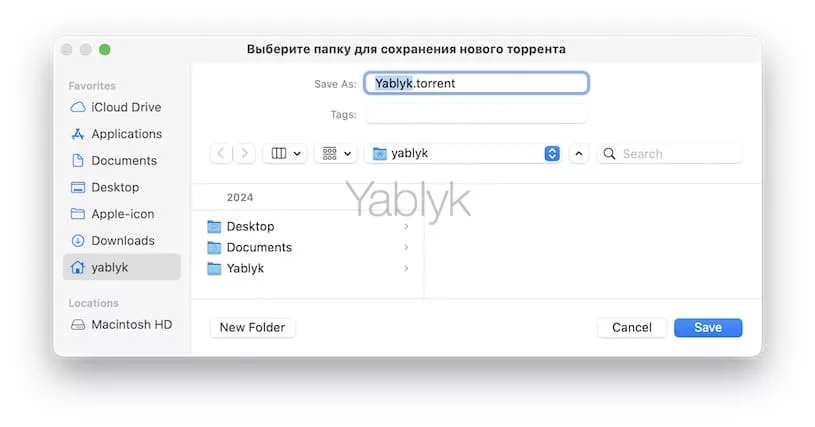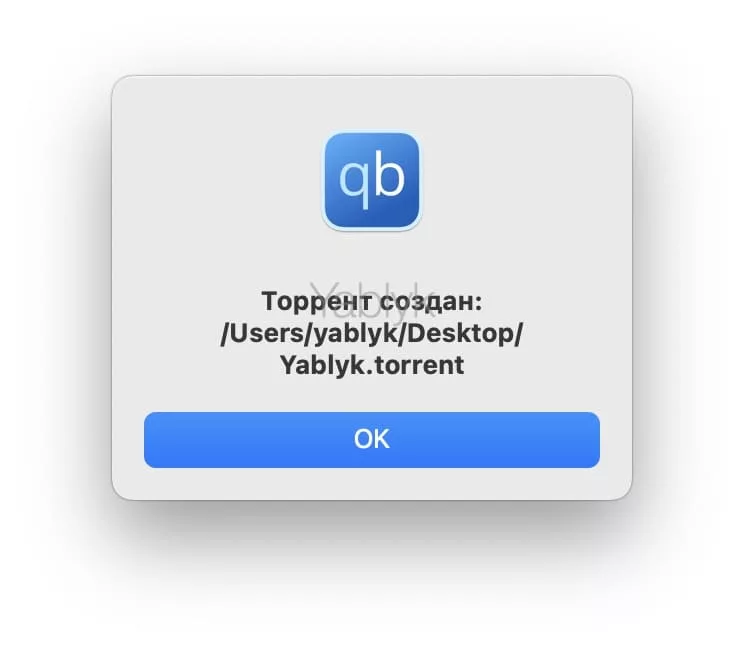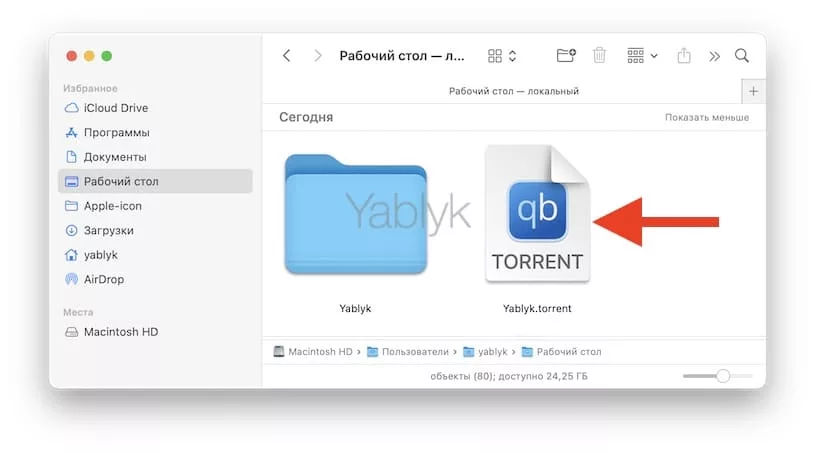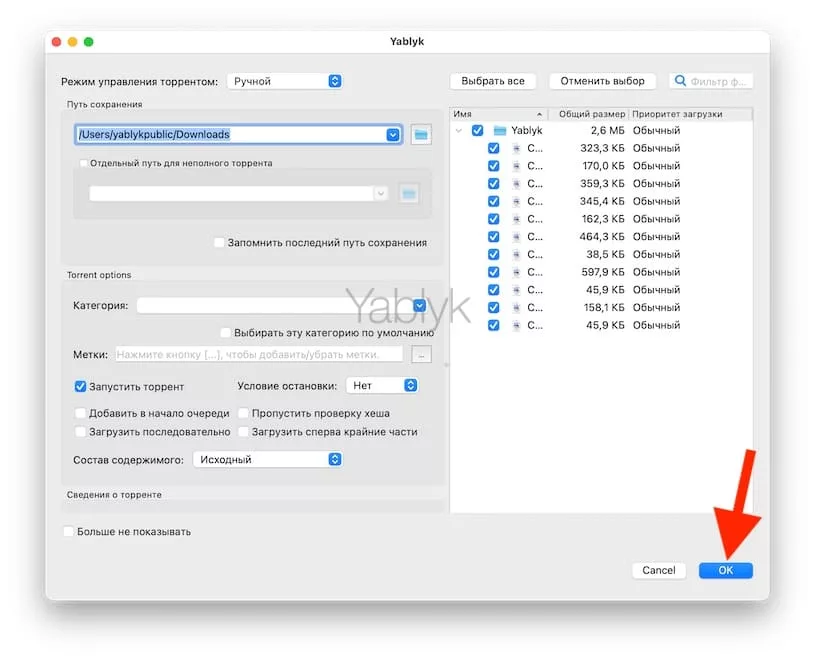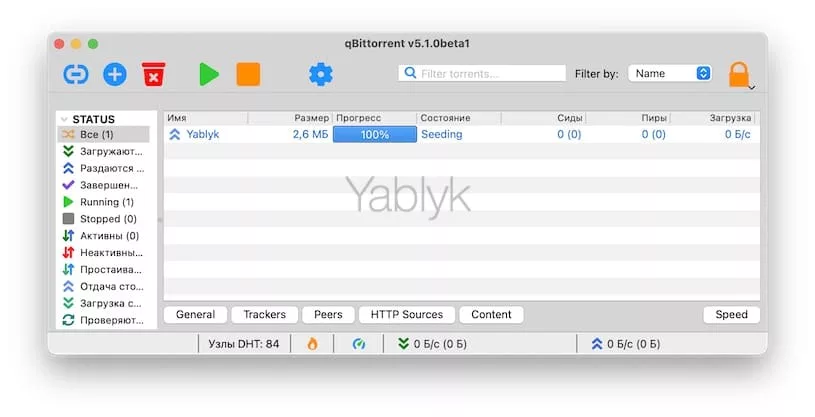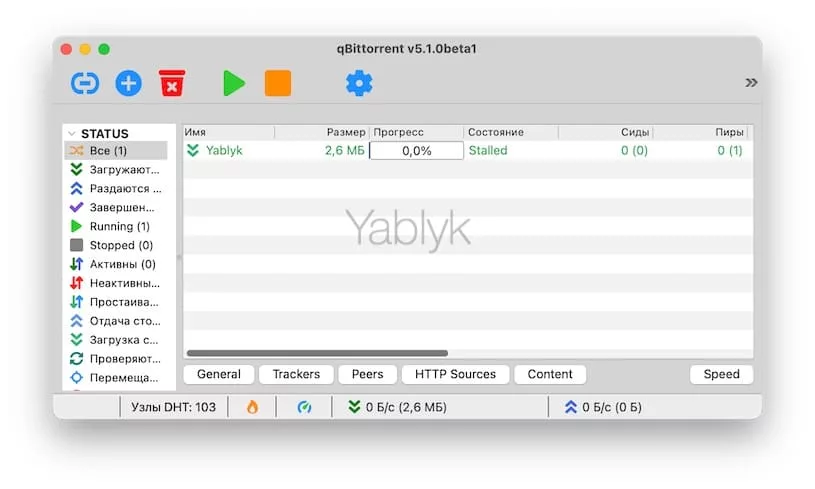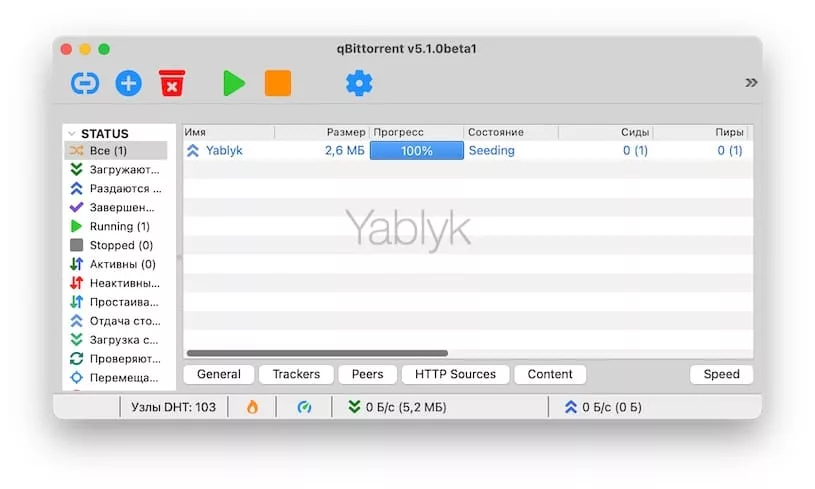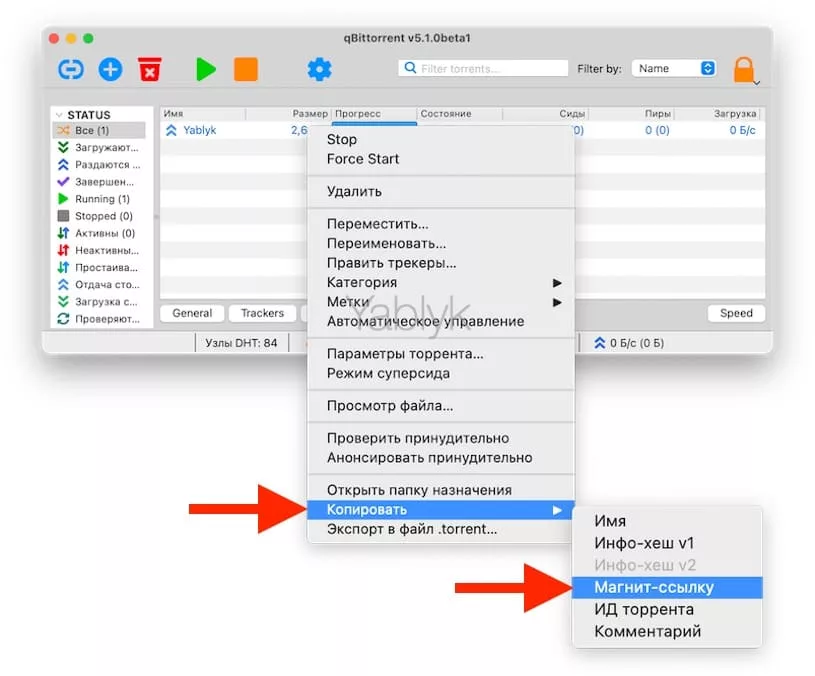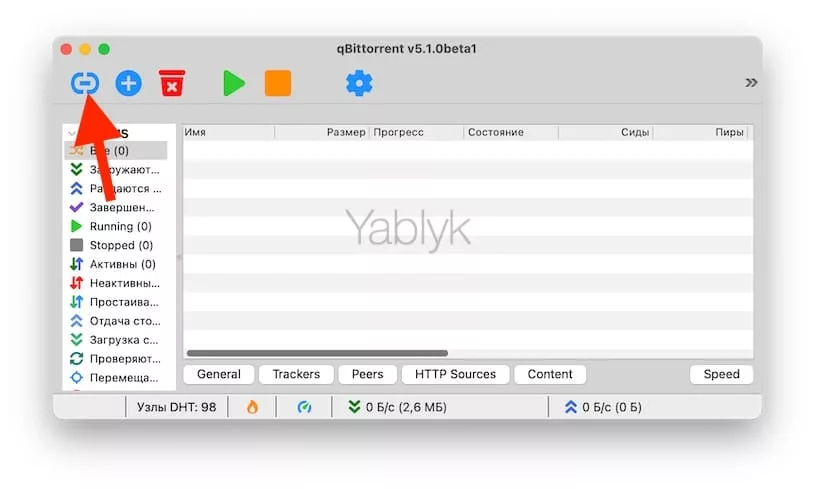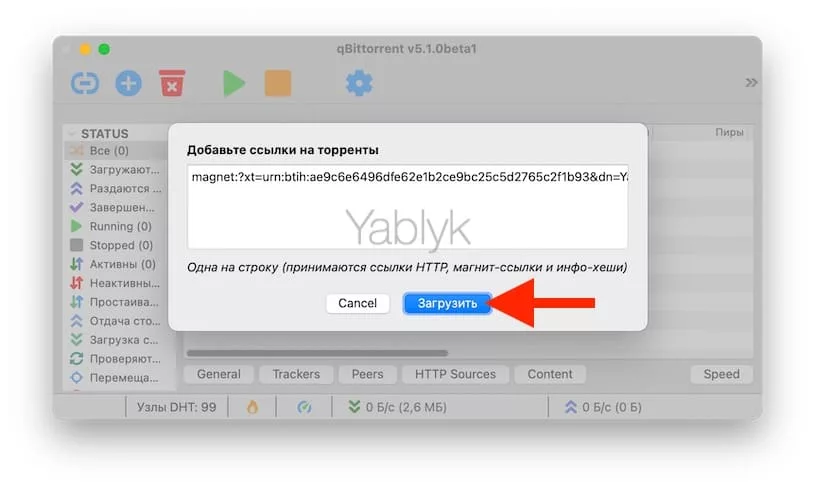Передача файлов через Интернет давно уже стала тривиальной задачей. А вот для переноса больших объемов информации уже понадобится внешний носитель или облачное хранилище. Просто скачать откуда-то объемные файлы несложно – в этом помогают торренты.
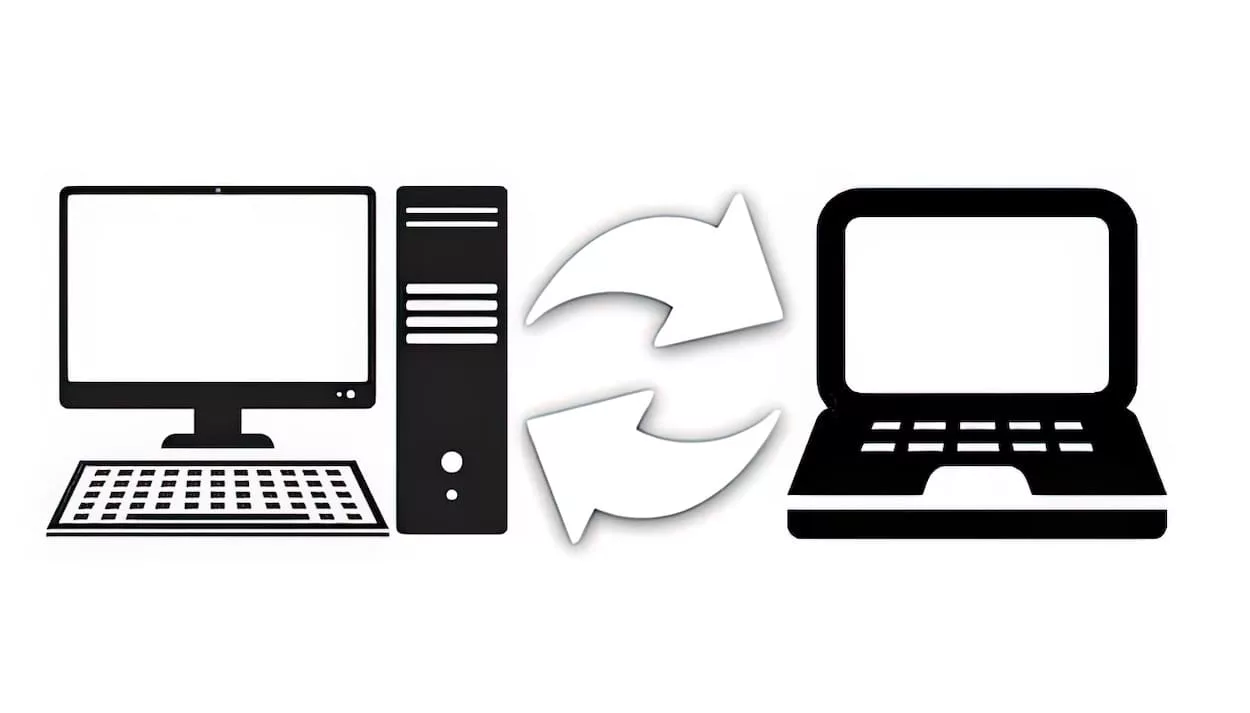
Подписаться на Яблык в Telegram — только полезные инструкции для пользователей iPhone, iPad и Mac t.me/yablykworld.
Содержание статьи
Как передать большой файл с компьютера на компьютер?
Причем необязательно речь идет о распространении нелицензионного контента. Например, те же дистрибутивы Linux вполне официально распространяются с помощью торрентов. Неудивительно, что сегодня практически любой современный компьютер имеет установленный торрент-клиент.
Однако эта технология предназначена не только для односторонней передачи информации, с ее помощью можно и передавать файлы своим друзьям. Давайте представим, что у вас имеется архив в несколько десятков гигабайт. Там могут быть образы дисков, фото, видео, макеты, другие данные…
Чаще всего мы записываем все это на флешку или внешний жесткий диск и отправляемся с ними в поездку. Но иногда такой вариант просто невозможен (например, нет в наличии подходящего накопителя). Дожидаться же загрузки на какой-то хостинг или в облако тоже небыстрое дело, к тому же они еще и ограничены в бесплатных объемах и скорости загрузки. Но есть разумное решение – передать файлы с компьютера на компьютер с помощью торрент-клиента. Для этого необходимо создать соответствующий небольшой файл, передать его через мессенджер или почту, а потом просто дать возможность компьютеру раздавать информацию.
Данное решение не имеет никаких ограничений по скорости или объему передачи данных. И в случае обрыва связи не придется заново начинать загрузку. И вот как воспользоваться таким решением.
Как создать раздачу?
Первым делом будет создание раздачи. Давайте в качестве примера попробуем передать папку с несколькими изображениями. Принцип действия всех торрент-клиентов будет примерно одинаков. Ниже я рассмотрю на примере работы с бесплатным торрент-приложением qBittorrent для Windows, Mac и Linux.
1. Скачайте (ссылка), установите и запустите приложение qBittorrent на компьютере.
В случае, если при установке на Mac появится предупреждение, подобное тому, как изображено на скриншоте ниже, прочтите этот материал.
2. Нажмите на значок с изображением шестеренки на панели инструментов, чтобы перейти в настройки программы, и установите русский язык.
3. Перетяните папку с файлами в окно приложения. Приложение предложит создать на их основе раздачу.
Установите галочку напротив пункта «Начать раздачу сразу».
Стоит убедиться, что в настройках не будет стоять галочки напротив пункта «Частный торрент» – нам потребуется работа децентрализованной сети DHT.
4. Нажмите кнопку «Создать торрент».
Клиент попросит ввести указать имя и место хранения создаваемого торрент-файла. Его можно поместить, к примеру, прямо на рабочий стол.
5. Дождитесь окончания процесса создания раздачи. Его скорость будет напрямую зависеть от планируемого к передаче объема информации, но обычно все занимает несколько минут. После появления сообщения о создании торрента нажмите «ОК» и закройте окно.
Как передать торрент-файл другому пользователю?
Результатом предыдущих действий станет появление на рабочем столе файла с расширением .torrent.
Передайте его получателю любым удобным для него способом — это может быть электронная почта, Viber, Telegram и т.д. Получателю останется лишь открыть этот файл, определиться с параметрами (не обязательно) и дождаться начала загрузки. Это может занять всего пару минут.
Скриншот с раздающего компьютера:
Скриншоты с принимающего компьютера:
Если вам не хочется передавать файл или нет такой возможности, то можно поступить иначе. Щелкните по своей раздаче правой кнопкой мыши и выберите «Копировать магнет‑ссылку».
Теперь скопированный текст можно передать получателю в виде сообщения. Ему надо будет в своем торрент-клиенте нажать кнопку «Добавить ссылку» и в поле адреса указать полученную ссылку вида:
magnet:?xt=urn:btih:358b0e93a954ad1b12d1e4c80175b4767d557&dn=Yablyk
и нажать кнопку «Загрузить» для начала загрузки.
Процесс скачивания
Осталось лишь договориться, чтобы у вас двоих были включены компьютеры на время передачи данных. Но никто не мешает одному из пары отключиться, а потом снова вернуться на раздачу – закачка возобновится точно с того места, на котором она была прервана. После того, как загрузка будет завершена, можно будет просто удалить файл или папку из списка раздач в торрент-клиенте. Но стоит быть внимательным и не удалить при этом сами данные.
С помощью такого простого способа можно на базе торрент-технологии быстро передавать друг другу большие объемы данных.
🔥 Смотрите также:
- Есть ли клавиша Delete (как в Windows) на Mac, или как работает Backspace на клавиатурах Apple.
- Как автоматически переключать язык (раскладку) на клавиатуре в macOS или Windows.
- Как сделать и установить рингтон на iPhone в macOS или Windows.